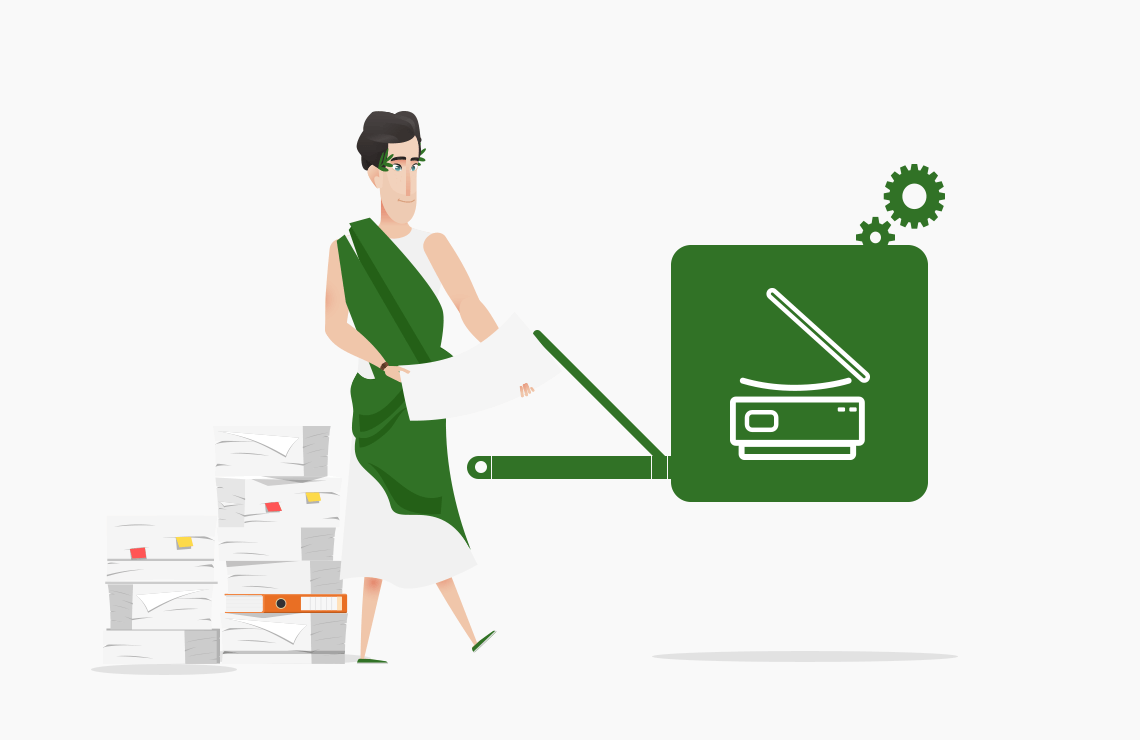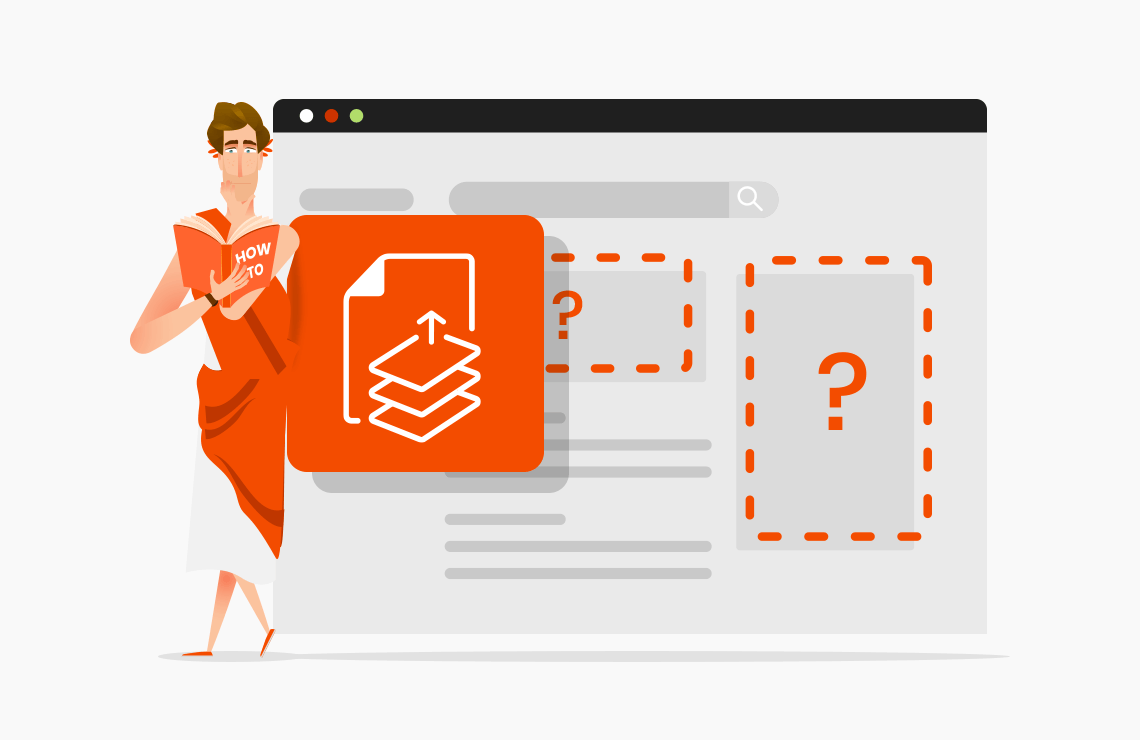Skannaa PDF-tiedostoon
Valitse laite, valitse asetukset ja skannaa suoraan selaimesta PDF-tiedostoon
Powered by GdPicture Scanning SDK | Lue lisää täältä - PSPDFKit GdPicture.NET Scanning
Kuinka skannata verkossa:
- Aloita lataamalla ja asentamalla skanneriohjain laitteellesi.
- Valitse skannauslaite.
- Napsauta Skannaa-painiketta avataksesi skannerin käyttöliittymän.
- Valitse asetukset ja napsauta Skannaa-painiketta.
- Tallenna skannattu tiedosto napsauttamalla Validate-painiketta.
- Lataa skannattu PDF-tiedosto tietokoneellesi tai tallenna se suoraan pilvitallennuspalveluun.
- Napsauta Lisää-painiketta skannataksesi toisen asiakirjan tai napsauta Käynnistä-painiketta, jos haluat palauttaa prosessin.
Blogiviestit
Tiesitkö?
Yksinkertainen tapa kuvata skannerit olisi se, että he “ottavat kuvan” asiakirjasta.
Mutta toisin kuin kamerat, jotka usein vääristyvät ja muut esineet, skannerit tarjoavat yleensä korkeimman mahdollisen kuvanlaadun. Teknisesti ottaen skannerit loistavat kirkkaan valon koko asiakirjassa, ja sen heijastus lähetetään peilien kautta optiselle sieppaimelle. Signaali muunnetaan sitten tavuiksi ja siitä tulee digitaalinen kuva, joka näytetään näytöllä.
Ajatus asiakirjojen skannaamisesta on aika vanha. Tiesitkö, että skannaamme asiakirjoja 1800-luvulta lähtien? Pantelegraf pidetään usein ensimmäisenä skannauslaitteena.
Mutta toisin kuin kamerat, jotka usein vääristyvät ja muut esineet, skannerit tarjoavat yleensä korkeimman mahdollisen kuvanlaadun. Teknisesti ottaen skannerit loistavat kirkkaan valon koko asiakirjassa, ja sen heijastus lähetetään peilien kautta optiselle sieppaimelle. Signaali muunnetaan sitten tavuiksi ja siitä tulee digitaalinen kuva, joka näytetään näytöllä.
Ajatus asiakirjojen skannaamisesta on aika vanha. Tiesitkö, että skannaamme asiakirjoja 1800-luvulta lähtien? Pantelegraf pidetään usein ensimmäisenä skannauslaitteena.
Hankintaprosessi vaatii kolme kohdetta: skanneri, ohjain ja ohjelmisto. Kuljettajat ovat siltoja, joiden avulla ohjelmisto voi kommunikoida laitteen kanssa standardisoitujen sovellusliittymien kautta. Muutamia skannausprotokollia on olemassa, mutta TWAIN on niistä, joista löydät eniten. Se on yleinen julkinen standardi, joka linkittää sovelluksia ja kuvankeruulaitteita useimpiin käyttöjärjestelmäympäristöihin. Protokolla määrittelee joukon vaihtoehtoja, kuten tarkkuuden, värin, tasoskannerien skannausalueet ja muut. TWAIN-työryhmä kehittää ja ylläpitää TWAIN vuodesta 1992. Kuten olet ehkä arvata, AvePDF tukee TWAIN-yhteensopivia skannerit.
Jokainen skannerityyppi ja -malli vaativat erityisen ohjaimen.
Sinun on varmistettava, että käytät tarkkaa ohjainta tarkkaan skannerimalliin, joka on kirjoitettu käytettävälle tarkalle käyttöjärjestelmälle. Kuljettajat eivät kuitenkaan ole erehtymättömiä, ja niihin liittyy myös virheitä ja virheitä. Joten varmista, että käytät aina uusinta saatavilla olevaa versiota.
Suurin osa asiakirjoista tarvitsee skannauksen jälkeisiä toimintoja. Se on erityisen totta, jos haluat suorittaa OCR (Optical Character Recognition) -tehtävän tekstin tekemiseksi haettavana. Jotta saat parhaan mahdollisen tekstintunnistuksen tulokset skannatulla asiakirjalla, sinun on optimoitava se. Lisätietoja OCR-optimoinnista saat lukemalla Tiesitkö? osa meidän OCR PDF -työkalu.
Sinun on varmistettava, että käytät tarkkaa ohjainta tarkkaan skannerimalliin, joka on kirjoitettu käytettävälle tarkalle käyttöjärjestelmälle. Kuljettajat eivät kuitenkaan ole erehtymättömiä, ja niihin liittyy myös virheitä ja virheitä. Joten varmista, että käytät aina uusinta saatavilla olevaa versiota.
Suurin osa asiakirjoista tarvitsee skannauksen jälkeisiä toimintoja. Se on erityisen totta, jos haluat suorittaa OCR (Optical Character Recognition) -tehtävän tekstin tekemiseksi haettavana. Jotta saat parhaan mahdollisen tekstintunnistuksen tulokset skannatulla asiakirjalla, sinun on optimoitava se. Lisätietoja OCR-optimoinnista saat lukemalla Tiesitkö? osa meidän OCR PDF -työkalu.